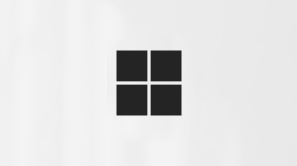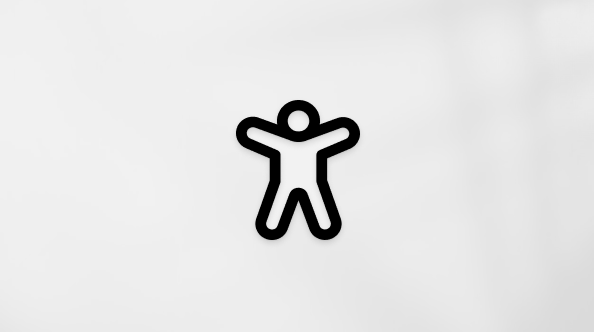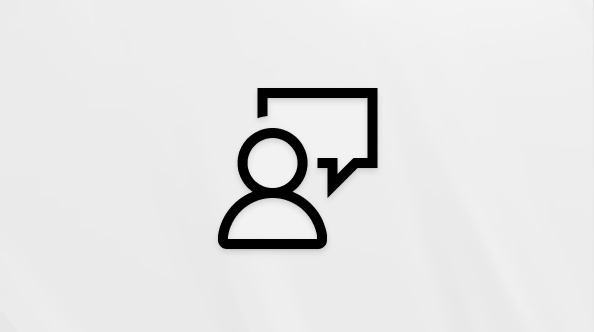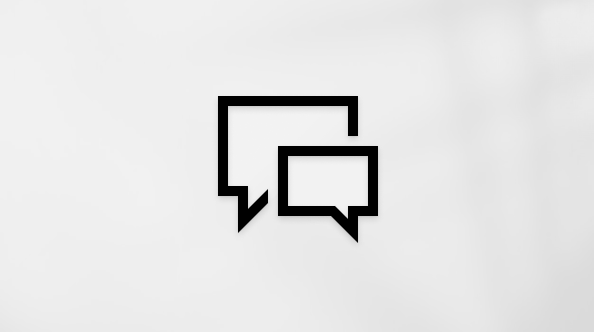Увага!: З 15 вересня 2025 року програма Microsoft Lens буде списана з пристроїв з Android. Після 15 листопада Microsoft Lens більше не підтримуватиметься. Дізнайтеся, як використовувати програма Microsoft 365 Copilot як альтернативу.
Це стаття для тих, хто використовує програми невізуального екрана, як-от Екранний диктор Windows, JAWS або NVDA з інструментами та функціями Windows або продуктами Microsoft 365. Ця стаття входить до набору вмісту Допомога та навчання зі спеціальних можливостей, де можна знайти додаткові відомості про спеціальні можливості в наших програмах. Загальну довідку див. на сторінці Підтримки від Microsoft.
Використовуйте Microsoft Lens та Занурення в текст за допомогою VoiceOver, стандартного невізуального екрана в iOS, легше отримувати доступ до відсканованих текстів і читати їх, декодувати складні тексти та зосередитися на тексті в документах. Ви також дізнаєтеся, як виділяти склади та частини мови, використовувати словник зображень і перекладати вміст.
Докладні відомості про підтримувані мови див. в статті Мови та продукти, які підтримуються Занурювач у текст.
Примітки.:
-
Нові можливості Microsoft 365 запроваджуються для абонентів Microsoft 365 поступово, тому у вашій програмі деякі з них можуть бути наразі відсутні. Щоб дізнатись, як почати користуватися новими функціями раніше за інших, приєднайтеся до програми оцінювання Office.
-
У цій статті припускається, що ви використовуєте вбудований в iOS невізуальний екран VoiceOver. Щоб дізнатися більше про те, як користуватися VoiceOver, перейдіть на сайт Apple Accessibility.
У цій статті
Відкрити Занурення в текст
-
Після захоплення та редагування зображення в Microsoft Lens проводьте пальцем вправо або вліво, доки не пролунає фраза "Done button" (Готово, кнопка), і двічі торкніться екрана. Відкриється сторінка Експорт до .
-
Проводьте пальцем вправо, доки не пролунає фраза "Занурювач у текст button" (кнопка "Занурювач у текст"), а потім двічі торкніться екрана. Сканування тексту із зображень може зайняти деякий час, тому не хвилюйтеся, якщо відразу нічого не відбувається. Коли зображення буде оброблено, відкриється Занурення в текст, і пролунає фраза "Double-tap to dismiss pop-up window" (Двічі торкніться, щоб закрити спливаюче вікно).
Читання тексту на відсканованих зображеннях за допомогоюЗанурення в текст
Коли Занурення в текст відкриється, на екрані відображається текст із відсканованого зображення. Тепер можна Занурення в текст прочитати текст уголос.
-
Торкніться екрана чотирма пальцями в нижній частині екрана. Пролунає фраза "Voice settings" (Настройки голосу).
-
Проводьте пальцем вліво, доки не пролунає фраза "Play button" (Відтворити, кнопка), і двічі торкніться екрана. Кожне слово виділяється, коли екранний дикторЗанурення в текст декламує документ уголос.
-
Щоб призупинити диктування, проводьте пальцем вліво або вправо, доки не пролунає фраза "Pause button" (Призупинити, кнопка), а потім двічі торкніться екрана. Пролунає фраза "Play button" (Відтворити, кнопка).
Використання фокуса на рядку
Використання фокуса на рядку вЗанурення в текст може полегшити стеження за текстом. Фокус можна використовувати з диктуванням або під час переміщення текстом вручну.
-
Торкніться чотирма пальцями у верхній частині екрана. Пролунає фраза "Double-tap to dismiss pop-up window" (Двічі торкніться, щоб закрити спливаюче вікно). Проводьте пальцем вправо, доки не пролунає фраза "Menu button" (Меню, кнопка), і двічі торкніться екрана.
-
Проводьте пальцем вліво або вправо, доки не пролунає фраза "Reading preferences, button" (Параметри читання, кнопка), а потім двічі торкніться екрана.
-
Проводьте пальцем вправо, доки не пролунає фраза "Line focus, tick box, unticked" (Фокус на лінії, прапорець, знято), а потім двічі торкніться екрана.
-
Щоб вибрати тип рядка, проводьте пальцем вправо, доки не почуєте потрібний параметр, наприклад "Show one line of text when reading" (Відображати один рядок тексту під час читання). Двічі торкніться екрана, щоб вибрати елемент.
-
Щоб вийти з параметрів читання, проводьте пальцем вліво, доки не пролунає фраза "Close menu, button" (Закрити меню, кнопка), і двічі торкніться екрана.
-
У документі можна дозволитиЗанурення в текст читати текст уголос, а лінія або лінії у фокусі виділяються. Крім того, щоб переходити сторінкою вгору та вниз вручну, проводьте пальцем вправо або вліво, доки не пролунає фраза "Scroll down" (Прокрутити вниз) або "Scroll up" (Прокрутити вгору), і двічі торкніться екрана. Виділені рядки відображаються під час переміщення вгору або вниз.
Додаткові відомості за допомогою словника рисунків
Якщо потрібно переглянути зображення, пов'язане зі звичайним словом у тексті, або прослухати вимову слова, скористайтеся словником рисунків. Зверніть увагу, що не всі слова мають доступне зображення.
-
Щоб увімкнути словник рисунків, торкніться екрана чотирма пальцями у верхній частині екрана. Пролунає фраза "Double-tap to dismiss pop-up window" (Двічі торкніться, щоб закрити спливаюче вікно). Проводьте пальцем вправо, доки не пролунає фраза "Menu button" (Меню, кнопка), і двічі торкніться екрана. Проводьте пальцем вліво або вправо, доки не пролунає фраза "Reading preferences, button" (Параметри читання, кнопка), а потім двічі торкніться екрана. Проводьте пальцем вправо, доки не пролунає фраза "Picture dictionary, unticked" (Рисунок, словник, не вибрано), а потім двічі торкніться екрана. Якщо пролунає слово "Ticked" (Вибрано), цей параметр уже ввімкнуто. Щоб повернутися до документа, проводьте пальцем вліво, доки не пролунає фраза "Close menu, button" (Закрити меню, кнопка), а потім двічі торкніться екрана.
-
У документі перемістіть фокус до потрібного слова, а потім двічі торкніться екрана. Зображення, пов'язане зі словом, відображається в окремому спливаючому вікні поверх тексту. Пролунає фраза "Listen, button" (Прослухати, кнопка).
-
Щоб прослухати вимову слова, двічі торкніться екрана.
-
Щоб закрити спливаюче вікно зображення, проводьте пальцем вліво, доки не пролунає фраза "Close button" (Закрити, кнопка), а потім двічі торкніться екрана.
Переклад тексту іншою мовою
За допомогоюЗанурення в текст можна перекладати текст щонайбільше на 67 мов.
-
Торкніться чотирма пальцями у верхній частині екрана. Пролунає фраза "Double-tap to dismiss pop-up window" (Двічі торкніться, щоб закрити спливаюче вікно). Проводьте пальцем вправо, доки не пролунає фраза "Menu button" (Меню, кнопка), і двічі торкніться екрана.
-
Проводьте пальцем вліво або вправо, доки не пролунає фраза "Reading preferences, button" (Параметри читання, кнопка), а потім двічі торкніться екрана.
-
Щоб перекласти текст іншою мовою, проводьте пальцем вправо або вліво, доки не пролунає фраза "Choose a language for translation" (Вибрати мову для перекладу), і двічі торкніться екрана. Список доступних мов з'явиться в нижній частині екрана.
-
Установіть для ротора значення "Настроювання".
-
Проводьте пальцем угору, доки не почуєте мову перекладу тексту, проводьте пальцем вліво, доки не пролунає фраза "Toolbar, Done button" (Панель інструментів, кнопка "Готово"), і двічі торкніться екрана.
-
Щоб вибрати, чи потрібно перекласти весь текст, за словом, який ви виділяєте, або обидва, проводьте пальцем вправо, доки не пролунає фраза "Translate document" (Перекласти документ) або "Translate words" (Перекласти слова). Двічі торкніться екрана, щоб вибрати потрібний елемент.
-
Щоб повернутися до документа, проводьте пальцем вліво, доки не пролунає фраза "Close menu, button" (Закрити меню, кнопка), а потім двічі торкніться екрана.
-
Якщо вибрано переклад усього документа та за словом, текст відображатиметься цільовою мовою. Тепер ви можете Занурення в текст диктувати вам переклад.
Якщо ви вибрали переклад тексту за словом під час виділення, текст відображатиметься вихідною мовою. Перейдіть до слова, переклад якого потрібно переглянути та прослухати, і двічі торкніться екрана. Пролунає фраза "Listen to translation" (Прослухати переклад). Двічі торкніться екрана, щоб прослухати перекладене слово.
Виділення складів
ЗавдякиЗанурення в текст слова можна розбити на склади, щоб полегшити читання або озвучити нові слова.
-
Торкніться чотирма пальцями у верхній частині екрана. Пролунає фраза "Double-tap to dismiss pop-up window" (Двічі торкніться, щоб закрити спливаюче вікно). Проводьте пальцем вправо, доки не пролунає фраза "Menu button" (Меню, кнопка), і двічі торкніться екрана.
-
Проводьте пальцем вліво або вправо, доки не пролунає фраза "Grammar options, button" (Граматичні параметри, кнопка), а потім двічі торкніться екрана.
-
Проводьте пальцем вправо, доки не пролунає фраза "Syllables, tick box, unticked" (Склади, прапорець, не вибрано), а потім двічі торкніться екрана.
-
Щоб повернутися до документа, проводьте пальцем вліво, доки не пролунає фраза "Close menu, button" (Закрити меню, кнопка), а потім двічі торкніться екрана. Слова розбито на склади на екрані.
Виділення частин мови
Ви можете виділити такі частини мови: Іменники, дієслова, прикметники або прислівники. Кожній частині призначено колір, але його можна змінити відповідно до своїх потреб.
-
Торкніться чотирма пальцями у верхній частині екрана. Пролунає фраза "Double-tap to dismiss pop-up window" (Двічі торкніться, щоб закрити спливаюче вікно). Проводьте пальцем вправо, доки не пролунає фраза "Menu button" (Меню, кнопка), і двічі торкніться екрана.
-
Проводьте пальцем вліво або вправо, доки не пролунає фраза "Grammar options, button" (Граматичні параметри, кнопка), а потім двічі торкніться екрана.
-
Проводьте пальцем вправо, доки не почуєте назву частини, яку потрібно виділити, наприклад "Nouns, tick box, unticked" (Іменники, прапорець, не вибрано), а потім двічі торкніться екрана, щоб вибрати елемент.
-
Якщо потрібно змінити стандартний колір, призначений частині, проводьте пальцем вліво, доки не почуєте фразу "Color choices" (Варіанти кольорів), а потім – частину вибраної мови та поточний колір, а потім двічі торкніться екрана. Проводьте пальцем вправо або вліво, доки не почуєте назву потрібного кольору, а потім двічі торкніться екрана.
-
Щоб відобразити підписи частин як невеликі букви над словом, проводьте пальцем вправо, доки не пролунає фраза "Show labels" (Показати підписи), і двічі торкніться екрана.
-
Щоб повернутися до документа, проводьте пальцем вліво, доки не пролунає фраза "Close menu, button" (Закрити меню, кнопка), а потім двічі торкніться екрана. Коли ви переходите по тексту, Функція VoiceOver озвучуватиме частини, які відповідають вибраному слову. Пролунає, наприклад, слово "Noun" (Іменник), а потім слово.
Змінення параметрів тексту
Занурення в текст має кілька параметрів, які допоможуть вам використовувати текст на екрані в потрібний спосіб. Наприклад, можна спробувати параметри розміру тексту в поєднанні з текстовим інтервалом, доки не знайдете потрібну комбінацію.
-
Торкніться чотирма пальцями у верхній частині екрана. Пролунає фраза "Double-tap to dismiss pop-up window" (Двічі торкніться, щоб закрити спливаюче вікно). Проводьте пальцем вправо, доки не пролунає фраза "Menu button" (Меню, кнопка), і двічі торкніться екрана.
-
Проводьте пальцем вліво або вправо, доки не пролунає фраза "Text preferences, button" (Параметри тексту, кнопка), а потім двічі торкніться екрана.
-
Щоб змінити параметри тексту, виконайте одну або обидві з наведених нижче дій.
-
Щоб збільшити інтервал між буквами та рядками в тексті, проводьте пальцем вліво або вправо, доки не пролунає фраза "Increase spacing, tick box, unticked" (Збільшити інтервал, прапорець, не вибрано), і двічі торкніться екрана". Якщо пролунає слово "Ticked" (Вибрано), то збільшений інтервал уже ввімкнуто.
-
Щоб змінити розмір тексту, проводьте пальцем вліво, доки не пролунає фраза "Text size" (Розмір тексту), а потім – поточний розмір тексту. Щоб збільшити розмір тексту, двічі торкніться екрана та утримуйте його, протягуйте пальцем праворуч, доки не дістанетеся потрібного розміру тексту, а потім підніміть палець за межі екрана. Щоб зменшити розмір тексту, двічі торкніться екрана та утримуйте його, протягуйте пальцем ліворуч, доки не дістанетеся потрібного розміру тексту, а потім підніміть палець за межі екрана.
-
-
Щоб вийти з параметрів тексту, проводьте пальцем вліво, доки не пролунає фраза "Close menu, button" (Закрити меню, кнопка), а потім двічі торкніться екрана.
Змінення параметрів голосового зв'язок
Ви можете змінити швидкість мовлення та голос Занурення в текст.
-
Торкніться екрана чотирма пальцями в нижній частині екрана. Пролунає фраза "Voice settings" (Настройки голосу). Двічі торкніться екрана.
-
Щоб змінити швидкість мовлення, проводьте пальцем вліво, доки не почуєте фразу "Voice speed" (Швидкість голосу), а потім – поточне значення. Двічі торкніться екрана та утримуйте його, проведіть пальцем праворуч, щоб збільшити швидкість або вліво, щоб зменшити його. Коли ви досягнете потрібної швидкості, підніміть палець з екрана.
-
Щоб змінити голосовий зв'язок, проводьте пальцем вліво або вправо, доки не почуєте фразу "Voice selection" (Вибір голосу), а потім – слово "Female" (Жіночий) або "Male" (Чоловік), і двічі торкніться екрана, щоб вибрати параметр.
-
Щоб вийти з параметрів голосу та повернутися до подання документа, проводьте пальцем вліво, доки не пролунає фраза "Close dialog" (Закрити діалогове вікно), а потім двічі торкніться екрана.
Додаткові відомості
Основні завдання за допомогою невізуального екрана в Microsoft Lens
Перегляд і навігація в Microsoft Lens за допомогою невізуального екрана
Налаштування пристрою для роботи зі спеціальними можливостями в Microsoft 365
Використовуйте Microsoft Lens та Занурення в текст за допомогою TalkBack, стандартного невізуального екрана в Android, щоб полегшити читання вмісту, розшифрувати складні тексти та зосередитися на тексті документів. Ви також дізнаєтеся, як виділяти склади та частини мови, використовувати словник зображень і перекладати вміст.
Докладні відомості про підтримувані мови див. в статті Мови та продукти, які підтримуються Занурювач у текст.
Примітки.:
-
Нові можливості Microsoft 365 запроваджуються для абонентів Microsoft 365 поступово, тому у вашій програмі деякі з них можуть бути наразі відсутні. Щоб дізнатись, як почати користуватися новими функціями раніше за інших, приєднайтеся до програми оцінювання Office.
-
У цій статті припускається, що ви використовуєте вбудований в Android невізуальний екран TalkBack. Щоб дізнатися більше про те, як користуватися TalkBack, перейдіть на сайт Android Accessibility.
У цій статті
Відкрити Занурення в текст
-
Після захоплення та редагування зображення в Microsoft Lens проводьте пальцем вправо або вліво, доки не почуєте слово "Done" (Готово), і двічі торкніться екрана. Відкриється сторінка Експорт до .
-
Проводьте пальцем вправо, доки не пролунає фраза "Занурювач у текст", а потім двічі торкніться екрана. Сканування тексту із зображень може зайняти деякий час, тому не хвилюйтеся, якщо відразу нічого не відбувається. Коли зображення оброблено, Занурення в текст відкриється.
Читання тексту на відсканованих зображеннях за допомогоюЗанурення в текст
Коли Занурення в текст відкриється, на екрані відображається текст із відсканованого зображення. Тепер можна Занурення в текст прочитати текст уголос.
-
Переглядайте зображення в нижній частині екрана, доки не пролунає фраза "Play button" (Відтворити, кнопка), і двічі торкніться екрана. Коли екранний диктор читає документ уголос, кожне відповідне слово виділяється.
-
Щоб призупинити диктування, двічі торкніться екрана.
Використання фокуса на рядку
Використання фокуса на рядку вЗанурення в текст може полегшити стеження за текстом. Фокус можна використовувати з диктуванням або під час переміщення текстом вручну.
-
Проводьте пальцем угорі екрана, доки не почуєте фразу "Занурювач у текст", а потім проводьте пальцем вправо, доки не пролунає фраза "Menu button" (Меню, кнопка), а потім двічі торкніться екрана.
-
Проводьте пальцем вліво або вправо, доки не пролунає фраза "Reading preferences" (Параметри читання), а потім двічі торкніться екрана.
-
Проводьте пальцем вправо, доки не пролунає фраза "Not checked, Line focus, switch" (Не вибрано, фокус на лінії, перемикач), а потім двічі торкніться екрана.
-
Щоб вибрати тип рядка, проводьте пальцем вправо, доки не почуєте потрібний параметр, наприклад "Show one line of text when reading" (Відображати один рядок тексту під час читання). Двічі торкніться екрана, щоб вибрати елемент.
-
Щоб вийти з параметрів читання, проводьте пальцем вліво, доки не пролунає фраза "Close menu, button" (Закрити меню, кнопка), і двічі торкніться екрана.
-
У документі можна дозволитиЗанурення в текст читати текст уголос, а лінія або лінії у фокусі виділяються. Крім того, щоб переходити сторінкою вгору та вниз вручну, проводьте пальцем вправо або вліво, доки не пролунає фраза "Scroll down" (Прокрутити вниз) або "Scroll up" (Прокрутити вгору), і двічі торкніться екрана. Виділені рядки відображаються під час переміщення вгору або вниз.
Додаткові відомості за допомогою словника рисунків
Якщо потрібно переглянути зображення, пов'язане зі словом у тексті, або прослухати вимову слова, скористайтеся словником рисунків. Зверніть увагу, що не всі слова мають доступне зображення.
-
Щоб увімкнути функцію "Словник рисунків", проводьте пальцем у верхній частині екрана, доки не почуєте фразу "Занурювач у текст", а потім проводьте пальцем вправо, доки не пролунає фраза "Menu button" (Меню, кнопка), і двічі торкніться екрана.
-
Проводьте пальцем вліво або вправо, доки не пролунає фраза "Reading preferences" (Параметри читання), а потім двічі торкніться екрана.
-
Проводьте пальцем вправо, доки не пролунає фраза "Picture dictionary" (Рисунок, словник), і один раз проведіть пальцем вправо. Якщо пролунає слово "Checked" (Установлено), цей параметр уже ввімкнуто. Якщо ні, двічі торкніться екрана. Щоб повернутися до документа, проводьте пальцем вліво, доки не пролунає фраза "Close menu, button" (Закрити меню, кнопка), а потім двічі торкніться екрана.
-
У документі перемістіть фокус до потрібного слова, а потім двічі торкніться екрана. Зображення, пов'язане зі словом, відображається в окремому спливаючому вікні поверх тексту. Пролунає фраза "Listen, button" (Прослухати, кнопка).
-
Щоб прослухати вимову слова, двічі торкніться екрана.
-
Щоб закрити спливаюче вікно зображення, проводьте пальцем вліво, доки не пролунає фраза "Close button" (Закрити, кнопка), а потім двічі торкніться екрана.
Переклад тексту іншою мовою
За допомогоюЗанурення в текст можна перекладати текст щонайбільше на 67 мов.
-
Проводьте пальцем угорі екрана, доки не почуєте фразу "Занурювач у текст", а потім проводьте пальцем вправо, доки не пролунає фраза "Menu button" (Меню, кнопка), а потім двічі торкніться екрана.
-
Проводьте пальцем вліво або вправо, доки не пролунає фраза "Reading preferences" (Параметри читання), а потім двічі торкніться екрана.
-
Щоб перекласти текст іншою мовою, проводьте пальцем вправо або вліво, доки не пролунає фраза "Choose a language for translation" (Вибрати мову для перекладу), і двічі торкніться екрана. Список доступних мов з'явиться в нижній частині екрана.
-
Проводьте пальцем вліво або вправо, доки не почуєте мову, на яку потрібно перекласти текст, і двічі торкніться екрана.
-
Щоб вибрати, чи потрібно перекласти весь текст, за словом, який ви виділяєте, або обидва, проводьте пальцем вправо, доки не почуєте слово "By word" (За словом) або "Document" (Документ). Двічі торкніться екрана, щоб вибрати потрібний елемент.
-
Щоб повернутися до документа, проводьте пальцем вліво, доки не пролунає фраза "Close menu, button" (Закрити меню, кнопка), а потім двічі торкніться екрана.
-
Якщо вибрано переклад усього документа та за словом, текст відображатиметься цільовою мовою. Тепер ви можете Занурювач у текст диктувати вам переклад.
-
Якщо вибрано переклад тексту лише за словом, він відображатиметься вихідною мовою. Перейдіть до слова, переклад якого потрібно переглянути та прослухати, і двічі торкніться екрана. Пролунає фраза "Listen to translation" (Прослухати переклад). Двічі торкніться екрана, щоб прослухати перекладене слово.
Виділення складів
-
Проводьте пальцем угорі екрана, доки не почуєте фразу "Занурювач у текст", а потім проводьте пальцем вправо, доки не пролунає фраза "Menu button" (Меню, кнопка), а потім двічі торкніться екрана.
-
Проводьте пальцем вліво або вправо, доки не пролунає фраза "Grammar options, button" (Граматичні параметри, кнопка), а потім двічі торкніться екрана.
-
Проводьте пальцем вправо, доки не пролунає фраза "Not checked, Syllables, switch" (Не вибрано, склади, перемикач), і двічі торкніться екрана.
-
Щоб повернутися до документа, проводьте пальцем вліво, доки не пролунає фраза "Close menu, button" (Закрити меню, кнопка), а потім двічі торкніться екрана. Склади відобразяться в тексті.
Виділення частин мови
Ви можете виділити такі частини мови: Іменники, дієслова, прикметники або прислівники. Кожній частині призначено колір, але його можна змінити відповідно до своїх потреб.
-
Проводьте пальцем угорі екрана, доки не почуєте фразу "Занурювач у текст", а потім проводьте пальцем вправо, доки не пролунає фраза "Menu button" (Меню, кнопка), а потім двічі торкніться екрана.
-
Проводьте пальцем вліво або вправо, доки не пролунає фраза "Grammar options, button" (Граматичні параметри, кнопка), а потім двічі торкніться екрана.
-
Проводьте пальцем вправо, доки не почуєте назву частини, яку потрібно виділити, наприклад "Nouns" (Іменники), а потім двічі торкніться екрана, щоб вибрати елемент.
-
Якщо потрібно змінити стандартний колір, призначений частині, проводьте пальцем вліво, доки не почуєте фразу "Color choices" (Варіанти кольорів), а потім – частину вибраної мови та поточний колір, а потім двічі торкніться екрана. Проводьте пальцем вправо або вліво, доки не почуєте назву потрібного кольору, а потім двічі торкніться екрана.
-
Щоб відобразити підписи частин як невеликі букви над словом, проводьте пальцем вправо, доки не пролунає фраза "Show labels" (Показати підписи), і двічі торкніться екрана.
-
Щоб повернутися до документа, проводьте пальцем вліво, доки не пролунає фраза "Close menu, button" (Закрити меню, кнопка), а потім двічі торкніться екрана.
-
Коли ви переходите в тексті, TalkBack озвучуватиме частини, які відображаються на слові, яке відповідає виділеному фрагменту. Пролунає, наприклад, слово "Noun" (Іменник), а потім слово.
Змінення параметрів тексту
Занурення в текст має кілька параметрів, які допоможуть вам використовувати текст на екрані в потрібний спосіб. Наприклад, можна спробувати параметри розміру тексту в поєднанні з текстовим інтервалом, доки не знайдете потрібну комбінацію.
-
Проводьте пальцем угорі екрана, доки не почуєте фразу "Занурювач у текст", а потім проводьте пальцем вправо, доки не пролунає фраза "Menu button" (Меню, кнопка), а потім двічі торкніться екрана.
-
Проводьте пальцем вліво або вправо, доки не пролунає фраза "Text preferences, button" (Параметри тексту, кнопка), а потім двічі торкніться екрана.
-
Щоб змінити параметри тексту, виконайте одну або кілька з таких дій:
-
Щоб змінити параметр перемикача Збільшити інтервал, проводьте пальцем вправо, доки не почуєте фразу "Increase spacing" (Збільшити інтервал), і двічі торкніться екрана. Цей параметр визначає інтервали між шрифтами. Коли збільшений інтервал увімкнуто, пролунає слово "Checked" (Установлено). Широкий інтервал збільшує інтервал між буквами, а також інтервал між рядками. Регулярний інтервал використовується в більшості книг і документів.
-
Щоб змінити розмір тексту, проводьте пальцем вліво, доки не пролунає фраза "Text size" (Розмір тексту), а потім – поточний розмір тексту. Щоб збільшити розмір тексту, двічі торкніться екрана та утримуйте його, протягуйте пальцем праворуч, доки не дістанетеся потрібного розміру тексту, а потім підніміть палець за межі екрана. Щоб зменшити розмір тексту, двічі торкніться екрана та утримуйте його, протягуйте пальцем ліворуч, доки не дістанетеся потрібного розміру тексту, а потім підніміть палець за межі екрана.
-
Щоб змінити шрифт тексту, проводьте пальцем вправо, доки не почуєте слово "Font" (Шрифт), а потім проводьте пальцем вправо, доки не почуєте ім'я потрібного шрифту, а потім двічі торкніться екрана.
-
-
Щоб вийти з параметрів тексту, проводьте пальцем вліво, доки не пролунає фраза "Close menu, button" (Закрити меню, кнопка), а потім двічі торкніться екрана.
Змінення параметрів голосового зв'язок
Ви можете змінити швидкість мовлення та голос Занурення в текст.
-
Переглядайте дані в нижній частині екрана, доки не почуєте фразу "Voice settings" (Настройки голосу), і двічі торкніться екрана.
-
Щоб змінити швидкість мовлення, проводьте пальцем вліво, доки не почуєте фразу "Voice speed" (Швидкість голосу), а потім – поточне значення. Двічі торкніться екрана та утримуйте його, проведіть пальцем праворуч, щоб збільшити швидкість або вліво, щоб зменшити його. Коли ви досягнете потрібної швидкості, підніміть палець з екрана.
-
Щоб змінити голосовий зв'язок, проводьте пальцем вліво або вправо, доки не почуєте фразу "Voice selection" (Вибір голосу), а потім – слово "Female" (Жіночий) або "Male" (Чоловік), і двічі торкніться екрана, щоб вибрати параметр.
-
Щоб вийти з параметрів голосу та повернутися до подання документа, проводьте пальцем вліво, доки не пролунає фраза "Close dialog" (Закрити діалогове вікно), а потім двічі торкніться екрана.
Додаткові відомості
Основні завдання за допомогою невізуального екрана в Microsoft Lens
Перегляд і навігація в Microsoft Lens за допомогою невізуального екрана
Налаштування пристрою для роботи зі спеціальними можливостями в Microsoft 365
Технічна підтримка клієнтів з особливими потребами
Корпорація Майкрософт прагне забезпечити якомога кращі умови роботи для всіх своїх клієнтів. Якщо у вас є особливі потреби або ви маєте запитання щодо спеціальних можливостей, зверніться по технічну підтримку до служби Microsoft Disability Answer Desk. Її фахівці чудово знають, як використовувати численні спеціальні засоби, і можуть надавати допомогу англійською, іспанською, французькою й американською мовами жестів. Щоб отримати контактні дані для свого регіону, перейдіть на сайт служби Microsoft Disability Answer Desk.
Якщо ви користувач у державній установі, комерційній організації або на підприємстві, зверніться до корпоративної служби підтримки Disability Answer Desk.